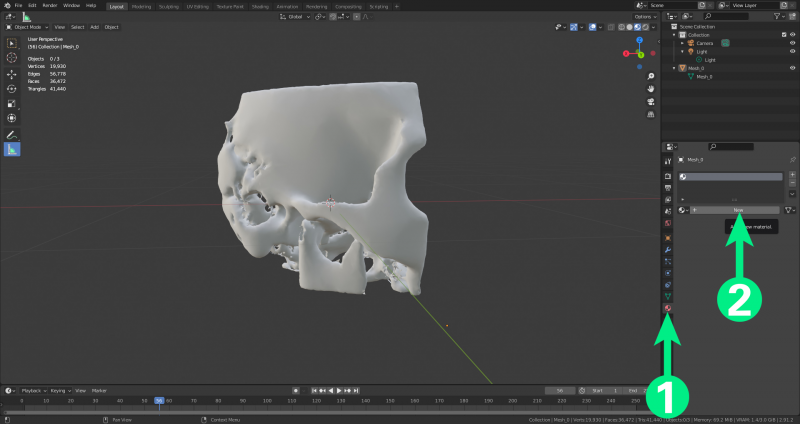Colorer
Les étapes suivantes montrent la méthode la plus rapide pour colorer un objet sans importer de textures ou de cartes UV.
Sélectionner une couleur
Sélectionner l'objet, puis :
- cliquez dans l'onglet “Material” (une boule rouge/noire)
- cliquez sur “New
L'onglet “New” ouvre des options parmi lesquelles vous pouvez choisir “Colour”. Il y a plusieurs options possibles au choix : Hex, RGB ou HSV (1). Il est également possible de sélectionner manuellement une couleur sur la roue chromatique, mais cela réduit la précision lorsqu'une couleur souhaitée est demandée.
Appliquer la couleur
Tant que vous n'avez pas appliqué la couleur à l'objet, vous ne verrez pas la couleur dans certains observateurs. Pour appliquer la couleur, passez en “Edit Mode”. Vous verrez alors un bouton “Assign” sous la zone de matériau. Appuyez sur ce bouton pour attribuer la couleur au modèle.